Excel2016如何使用"快速填充"处理数据表 概括excel快速填充功能
时间:2024-08-21人气:作者:佚名
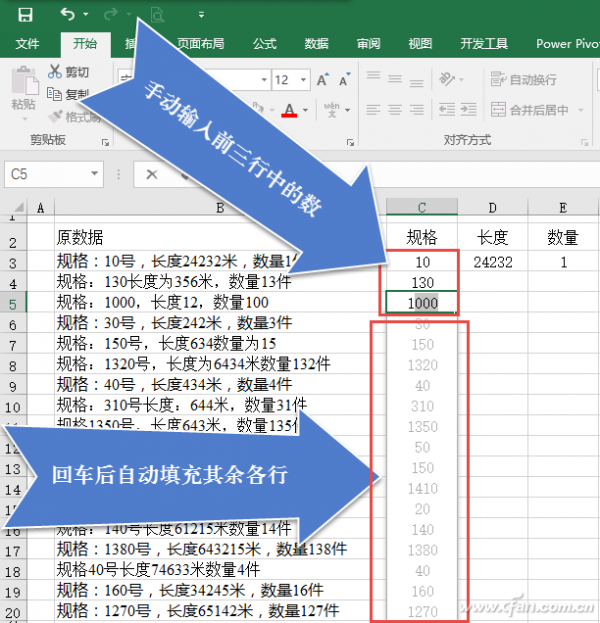
助于Excel 2016强大的“快速填充”功能,可以免函数、免公式,实现成批数据快速提取、合并、换位、添加等操作。空话少谈,还是上点实例来说话吧!
实例1:【自动抽取】从长串零件字段中分别提取“规格”、“长度”、“数量”
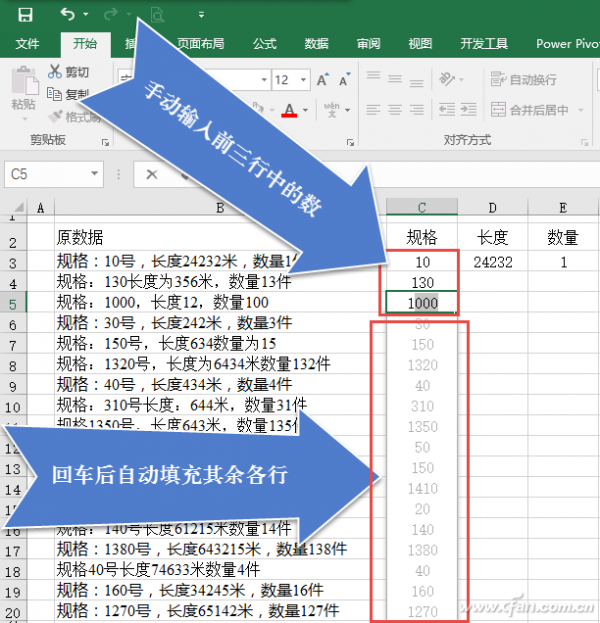
实例2:【自动抽取+合并】提取姓氏和职位并合并为另一个字段
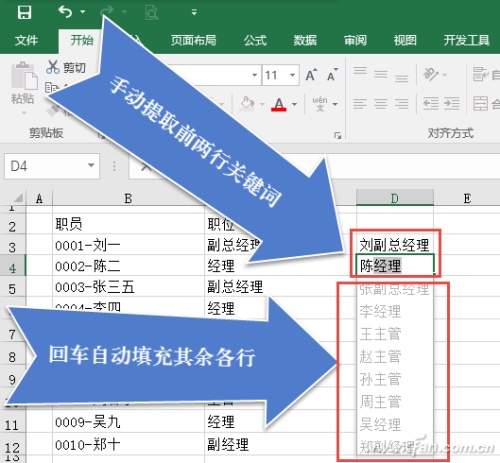
实例3:【自动换位】颠倒单元格中中英文字串的位置
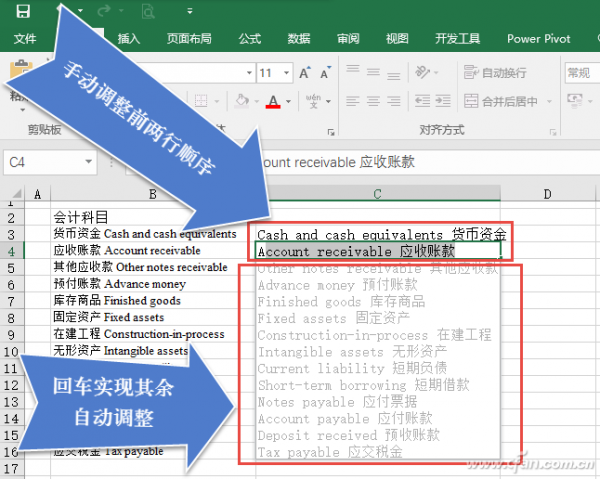
实例4:【自动抽取+变换+合并】完成姓名分别加注汉语拼音,且要求首字母均大写。
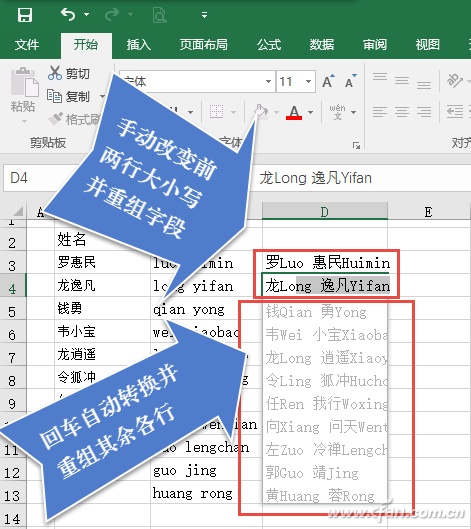
实例5:【自动添加】给字串中间添加分隔符号
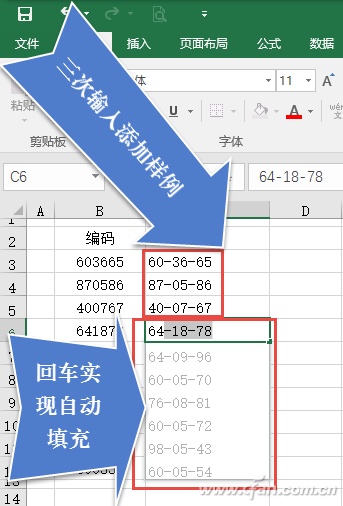
以上案例在Excel 2016版中的智能自动填充法说明:
按照图示方案手动填充前两格或前三格的内容,回车后自动填充后续内容。
实例6:【自动抽取+换格式】从身份证中自动提取出生年月日
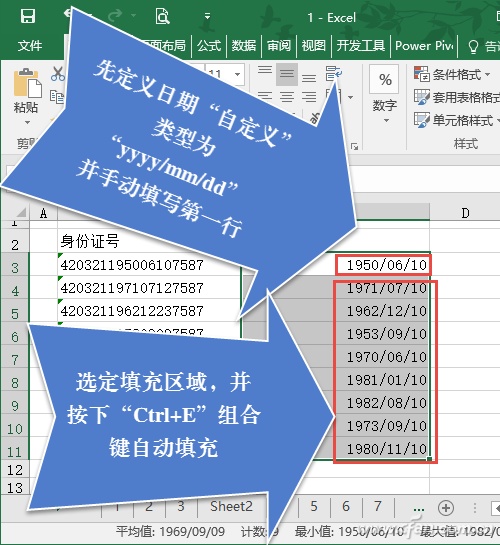
Excel 2016版智能自动填充法:
使用Excel 2016“快速填充”,在填充之前首先对目标列的格式进行设置。打开“设置单元格格式”对话框,切换到“数字”选项卡,选择“自定义”分类,在右侧的“类型”选择“yyyy/mm/dd”,确认之后关闭对话框。然后在目标单元格手工输入身份证号中的出生日期,选定需要快速填充的单元格区域,按下“Ctrl+E”组合键就可以看到如图所示的效果。
仅此而已吗?
以上仅仅列举了几个最常见的自动填充案例。实际上,在表格自动填充实践中,可以用到自动填充的地方远远不止这些。只要能手动给出前3个案例(有的只需两个)的填充规则,软件便会智能地“猜出”后续的填充结果。新的环境下,丢掉老方法,工作会更高效。
最新文章

word如何进行全文分栏和某段落分栏 在Word2003中,我们可以对一篇文章进行分栏设置,分两栏,分三栏都可以自己设置.像我们平常看到的报纸.公告.卡片.海报
(239)人喜欢2024-09-12
word2010大纲怎么显示(word2010如何使用大纲视图) 有些时候我们在网上下载的一些word文档太长了,我们其实可以显示大纲,看清楚每一节是否有自己需
(228)人喜欢2024-09-12
七种常见的Word打印设置技巧 七种常见的Word打印设置技巧 1.打印指定页码 有些时候,我们只希望打印文档中的某些页码,只要点击菜单命令"文件→打印",在打
(250)人喜欢2024-09-12
四种方框内打钩符号的简易方法 如何在Word方框里打钩? 四种方框内打钩符号的简易方法 如何在Word方框里打钩? 一.在方框里打钩的方法一 利用带圈数字来
(231)人喜欢2024-09-12

word如何进行全文分栏和某段落分栏 在Word2003中,我们可以对一篇文章进行分栏设置,分两栏,分三栏都可以自己设置.像我们平常看到的报纸.公告.卡片.海报
(239)人喜欢2024-09-12
word2010大纲怎么显示(word2010如何使用大纲视图) 有些时候我们在网上下载的一些word文档太长了,我们其实可以显示大纲,看清楚每一节是否有自己需
(228)人喜欢2024-09-12
七种常见的Word打印设置技巧 七种常见的Word打印设置技巧 1.打印指定页码 有些时候,我们只希望打印文档中的某些页码,只要点击菜单命令"文件→打印",在打
(250)人喜欢2024-09-12
四种方框内打钩符号的简易方法 如何在Word方框里打钩? 四种方框内打钩符号的简易方法 如何在Word方框里打钩? 一.在方框里打钩的方法一 利用带圈数字来
(231)人喜欢2024-09-12









